合意締結証明書を発行する
合意締結証明書とは、いつ誰がどの書類について合意をしたかということが簡単に確認できるよう、「クラウドサイン」を運営する弁護士ドットコム株式会社名義で発行する証明書です。
合意締結した書類の左下(1枚目のみ)に、ユニークな書類IDを付与しています。
合意締結証明書にも同じ書類IDが記載されておりますので、書類IDを照合することにより、合意締結された「書類のファイル」、「受信者がアップロードしたファイル」、「合意締結証明書」の組み合わせを確認することができます。
目次
合意締結証明書に記録される情報
受信者のファイルアップロードを設定していない書類の場合
-
送信や同意、転送など合意締結当事者のアクション
-
合意締結当事者の名称およびメールアドレス
-
合意締結当事者の署名オプション・合意締結当事者の認証方法*
※署名オプションを設定している書類の場合、合意締結当事者の署名オプション・合意締結当事者の認証方法の表記は、Eメール認証ではなく次の文言となります。
-
2要素認証
-
IdP認証
-
マイナンバーカード署名
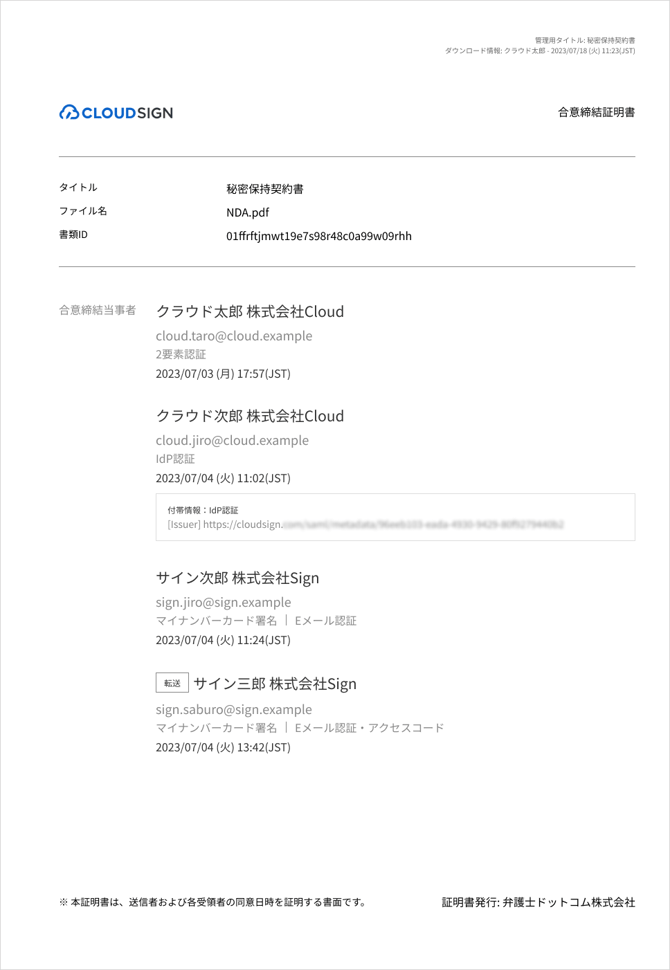
受信者のファイルアップロードを設定している書類の場合
-
送信や同意、転送など合意締結当事者のアクション
-
合意締結当事者の名称およびメールアドレス
-
合意締結当事者の認証方法
-
受信者がアップロードしたファイル名
-
アップロードされたファイルに対する署名フロー
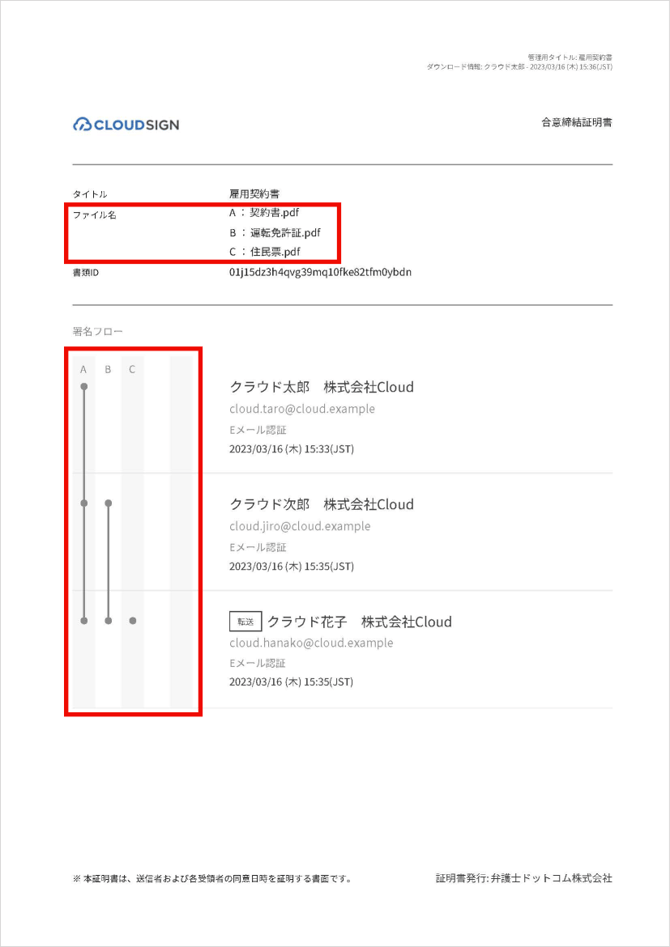
注意事項
-
クラウドサインにアカウントがある場合のみ、ダウンロードが可能です。
-
アカウントをお持ちでない方(書類の受信者)は、クラウドサインにアカウント登録することでダウンロードが可能になります。
-
合意締結当事者の認証方法は送信時、同意締結時のクラウドサインへのログイン情報が反映されます。
-
2要素認証またはSSO機能(IdP認証)をご利用の場合、2020年10月29日以降、合意締結当事者の認証方法(2要素認証 / IdP認証)を正常に反映させるためには、再度ログインを行なっていただき、ログイン状態を更新していただく必要があります。
-
合意締結書に含まれる文字(書類タイトル、氏名、会社名)に異体字(標準字体以外の漢字)を使用すると一部の環境の影響により文字化け(異体字が正常に表示されない)が発生する場合がございます。 クラウドサインでは、2023年9月のリリースで主要な異体字に対応するよう改善を行いましたが、すべての異体字の正常な表示を保証するものではありません。 文字化けを避けるため、できる限り標準字体をご使用いただくことを推奨いたします。
-
合意締結証明書のタイムスタンプは使用するソフトやOSの影響を受けないため、日本時間(JST)として表示されます。
操作方法
1.「締結済み」もしくは「管理書類(※書類管理者のみ)」から対象書類をクリックし、「書類概要画面」を表示します。
2.画面中央右の「ダウンロード」をクリックし、「合意締結証明書」をクリックします。
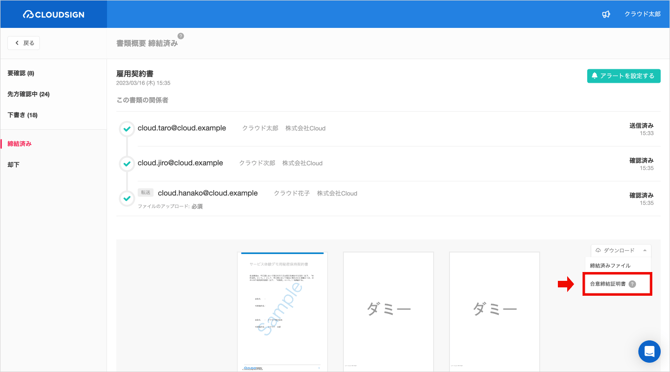
3.以上でダウンロード完了です。